Ieri è stata rilasciata la Beta 4 di iOS 11 per gli sviluppatori ed oggi arriva la terza beta pubblica per tutti quelli che vogliono provarla in anticipo.

La domanda sorge spontanea: “Sono tentato.. vale la pena provarla adesso?”
Stando alla nostra esperienza, possiamo dirvi di si. La beta 3 per gli sviluppatori (quindi la beta 2 pubblica), era davvero disastrosa in termini di consumi di batteria, di bug, blocchi delle schermate, freeze con la rotazione dello schermo, la riproduzione di video, problemi con le app in background e tanto altro ancora. Questa nuova versione ha risolto tutto. Per il momento l’unico bug che si verifica di tanto in tanto riguarda la schermata delle notifiche che a volte non sono allineate, ma basta scorrere la lista verso il basso e poi tornare verso l’alto per allinearle nuovamente.
Alla luce dei fatti, secondo noi potete già iniziare a provarla. Di sicuro la prossima beta sarà migliore e più stabile ma si può già iniziare a dire di aver raggiunto un buon compromesso.
Naturalmente, prima di procedere, non vi perdete gli articoli dove potete leggere tutte le novità di iOS 11:
- Novità di iOS 11 Beta 1 (87)
- Novità di iOS 11 Beta 2 (63)
- Novità di iOS 11 Beta 3 (44)
- Novità iOS 11 Beta 4
Eseguite un backup
Eseguire un backup prima di procedere con l’installazione della beta pubblica è sempre un’azione consigliata. Per farlo vi basterà affidarvi al backup di iCloud via internet, oppure ad un classico backup tramite iTunes. In questo modo, qualora non dovesse piacervi iOS 11 potrete tornare ad iOS 10 con tutte le impostazioni ed i contenuti esattamente identici a prima.
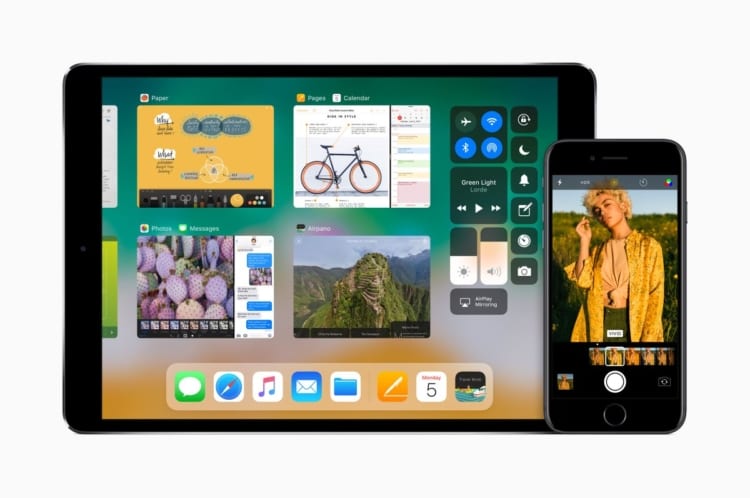
Come scaricare iOS 11 in beta pubblica?
E’ davvero molto semplice. Prima di tutto occorre avere un dispositivo supportato:
iPhone
- iPhone 7
- iPhone 7 Plus
- iPhone 6s
- iPhone 6s Plus
- iPhone 6
- iPhone 6 Plus
- iPhone SE
- iPhone 5s
iPad
- 12.9-inch iPad Pro 2nd generation
- 12.9-inch iPad Pro 1st generation
- 10.5-inch iPad Pro
- 9.7-inch iPad Pro
- iPad Air 2
- iPad Air
- iPad 5th generation
- iPad mini 4
- iPad mini 3
- iPad mini 2
iPod touch
- iPod touch 6th generation
Guida
1. Collegatevi al sito beta.apple.com
2. Cliccate sul tasto “Sign Up”
3. Utilizzate il vostro Apple ID per l’accesso
4. Cliccate “Accept” nella pagina di Contratto
5. Adesso scegliete il Tab “iOS” e poi su “Enroll your iOS device”.
6. Infine cliccate su “Download Profile” e scaricherete il profilo di configurazione (un file .mobileconfig) da installare su iPhone.
Se avete eseguito l’intera procedura da iPhone, si aprirà automaticamente l’applicazione Impostazioni. Se eravate dal computer inviatevi questo file tramite email e poi aprite l’applicazione Mail per scaricare l’allegato e cliccarlo. Anche in questo caso arriverete ad aprire l’applicazione Impostazioni.
7. Installate il profilo cliccando sul tasto in alto a destra
8. Riavviate il dispositivo
9. Entrate in Impostazioni > Generali > Aggiornamento.
10. L’iPhone troverà automaticamente il nuovo firmware. Non vi resterà che scaricarlo ed installarlo.
Nota: Chi ha iOS 11 beta 4 (per sviluppatori) già installata nel proprio dispositivo non ha alcun bisogno di aggiornare alle beta pubblica perchè le release sono identiche.
Qui sotto trovate una semplice video guida per l’installazione della beta pubblica. La guida in questione è stata realizzata per iOS 10, ma gli stessi passaggi vanno effettuati anche per quanto riguarda iOS 11.




Leggi o Aggiungi Commenti